Specialiųjų simbolių įterpimas į Word 2010
Kartais gali prireikti įterpti neįprastą simbolį į Word 2010 dokumentą. Perskaitykite, kaip lengvai tai padaryti su mūsų patarimais ir simbolių sąrašu.
„Word 2013“ leidžia tinkinti daugybę skirtingų dokumentų dalykų, kad jūsų dokumentas atrodytų tiksliai taip, kaip jį įsivaizdavote. Vienas iš dalykų, kuriuos galite tinkinti, yra viršutiniai ir apatiniai indeksai.
Galite pakeisti vertikalią simbolio padėtį, judindami jį aukštyn arba žemyn kitų aplink esančių simbolių atžvilgiu. Tai naudinga, pavyzdžiui, kai norite pakoreguoti viršutinio ar apatinio indekso simbolio padėtį. Reguliuodami simbolio padėtį, galite padidinti arba sumažinti pakėlimo ar nuleidimo kiekį.
Viršutinio indekso simboliai padidinami tam tikru dydžiu virš bazinės linijos, o apatiniai - sumažinami.
„Word 2013“ dokumente, kuriam reikia apatinių arba viršutinių indeksų, spustelėkite, kad perkeltumėte įterpimo tašką po pirmojo incidento, kai reikia viršutinio indekso.
Šiame pavyzdyje pirmasis incidentas įvyksta po 90 000 USD trečioje lentelės eilutėje ir jam reikia viršutinio indekso 1.
Pasirinkite 1, kurį ką tik įvedėte, ir pasirinkite Pagrindinis → Viršutinis indeksas, kad simbolis būtų mažesnis ir pakeltas virš pradinės linijos.
Atkreipkite dėmesį į 1 padėtį gretimo 0 atžvilgiu. Dabar 1 yra aukščiau ir yra mažesnis už 0.

Norėdami tinkinti 1 viršutinį indeksą, kai 1 vis dar pasirinktas, spustelėkite grupės Šriftų dialogo lango paleidimo priemonę ir atidarykite dialogo langą Šriftas.
Skirtuke Išplėstinė išskleidžiamajame sąraše Pozicija pasirinkite Pakelta. Lauke Pagal palikite numatytąjį 3 taškų nustatymą tokį, koks yra, ir spustelėkite Gerai.
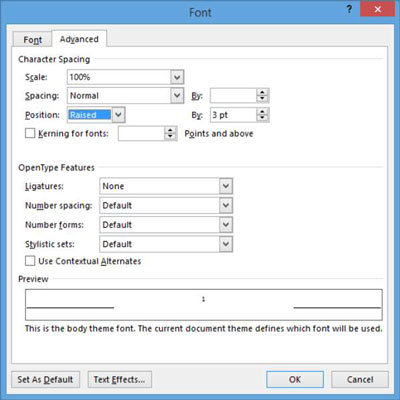
Atkreipkite dėmesį, kad 1 dabar yra žymiai didesnis nei 0 šalia jo.
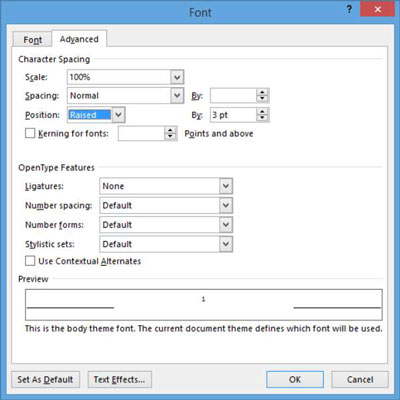
5. Išsaugokite dokumentą.
Norėdami tinkinti apatinius indeksus, tiesiog dar kartą vykdykite šias instrukcijas, bet pasirinkite sumažintą, o ne padidintą.
Kartais gali prireikti įterpti neįprastą simbolį į Word 2010 dokumentą. Perskaitykite, kaip lengvai tai padaryti su mūsų patarimais ir simbolių sąrašu.
„Excel 2010“ naudoja septynias logines funkcijas – IR, FALSE, IF, IFERROR, NOT, OR ir TRUE. Sužinokite, kaip naudoti šias funkcijas efektyviai.
Sužinokite, kaip paslėpti ir atskleisti stulpelius bei eilutes programoje „Excel 2016“. Šis patarimas padės sutaupyti laiko ir organizuoti savo darbalapius.
Išsamus vadovas, kaip apskaičiuoti slankiuosius vidurkius „Excel“ programoje, skirtas duomenų analizei ir orų prognozėms.
Sužinokite, kaip efektyviai nukopijuoti formules Excel 2016 programoje naudojant automatinio pildymo funkciją, kad pagreitintumėte darbo eigą.
Galite pabrėžti pasirinktus langelius „Excel 2010“ darbalapyje pakeisdami užpildymo spalvą arba pritaikydami ląstelėms šabloną ar gradiento efektą.
Dirbdami su laiko kortelėmis ir planuodami programą „Excel“, dažnai pravartu lengvai nustatyti bet kokias datas, kurios patenka į savaitgalius. Šiame straipsnyje pateikiami žingsniai, kaip naudoti sąlyginį formatavimą.
Sužinokite, kaip sukurti diagramas „Word“, „Excel“ ir „PowerPoint“ programose „Office 365“. Daugiau informacijos rasite LuckyTemplates.com.
„Excel“ suvestinės lentelės leidžia kurti <strong>pasirinktinius skaičiavimus</strong>, įtraukiant daug pusiau standartinių skaičiavimų. Šiame straipsnyje pateiksiu detalius nurodymus, kaip efektyviai naudoti šią funkciją.
Nesvarbu, ar dievinate, ar nekenčiate Word gebėjimo išjuokti jūsų kalbos gebėjimus, jūs turite galutinį sprendimą. Yra daug nustatymų ir parinkčių, leidžiančių valdyti „Word“ rašybos ir gramatikos tikrinimo įrankius.





